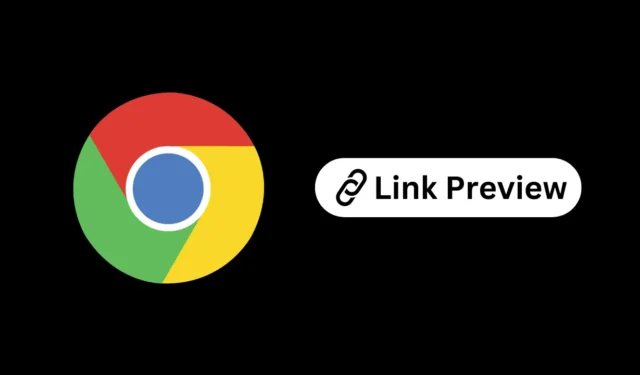
Interneto naršyklių srityje dominuoja Google Chrome. Žiniatinklio naršyklę sukūrė „Google“ ir ji yra prieinama visose platformose, apie kurias galite galvoti.
„Google“ taip pat nuolat stengiasi tobulinti savo žiniatinklio naršyklės funkcijas ir funkcionalumą. Dabar atrodo, kad „Google“ kuria naują „Chrome“ funkciją, vadinamą nuorodų peržiūra.
Kas yra nuorodų peržiūra „Google Chrome“?
Nuorodų peržiūra yra funkcija, rodanti tinklalapio arba susieto puslapio peržiūrą mažame lange. Šios funkcijos pranašumas yra tas, kad ji rodo peržiūrą neatidarius tikrosios nuorodos.
Tarkime, kad naršote svetainę ir aptinkate nuorodą, kurią nesate tikri, ar atidaryti. Esant tokiai situacijai, galite naudoti „Chrome“ nuorodų peržiūrą, kad peržiūrėtumėte, ką nuoroda turi.
Funkcija atidaromas peržiūros langas lieka viršuje, net jei naudojate kitą skirtuką ar kitą programą.
„Google“ kurį laiką išbandė šią funkciją „Google Chrome“ „Android“ versijoje, tačiau iki šiol ji nebuvo pasiekiama stalinių kompiuterių „Chrome“ naudotojams.
Kaip įjungti „Google Chrome“ nuorodų peržiūros funkciją
„Google Chrome“ nuorodų peržiūra vis dar yra eksperimentinėje fazėje, todėl ji yra paslėpta nuo vartotojų. Tačiau jei jums patinka žaisti su „Chrome“ vėliavėlėmis, galite įjungti šią funkciją dabar ir mėgautis ja.
Tiesiog įsitikinkite, kad kompiuteryje įdiegta naujausia „Google Chrome“ versija, tada atlikite toliau nurodytus veiksmus. Štai ką reikia padaryti.
1. Kompiuteryje paleiskite „Google Chrome“ naršyklę.
2. Adreso juostoje įveskite Chrome://flags ir paspauskite Enter.
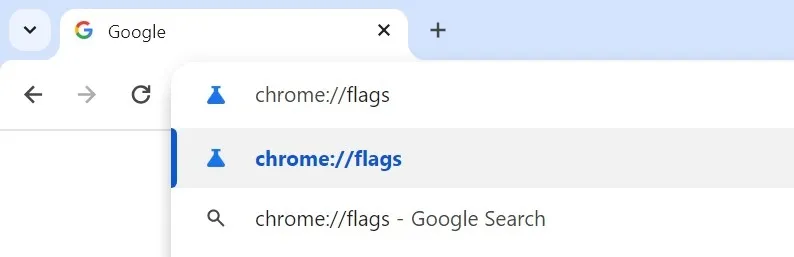
3. Puslapyje „Chrome“ eksperimentai ieškokite nuorodos peržiūros .
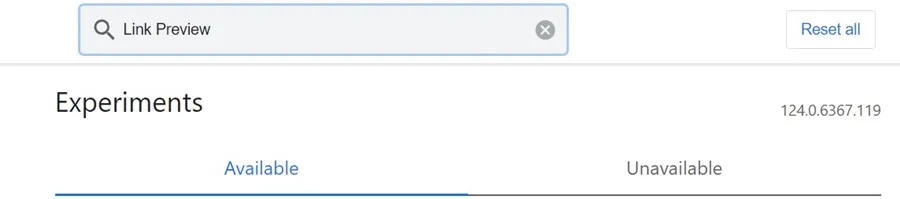
4. Spustelėkite išskleidžiamąjį meniu šalia nuorodos peržiūros vėliavėlės ir pasirinkite Įgalinta .
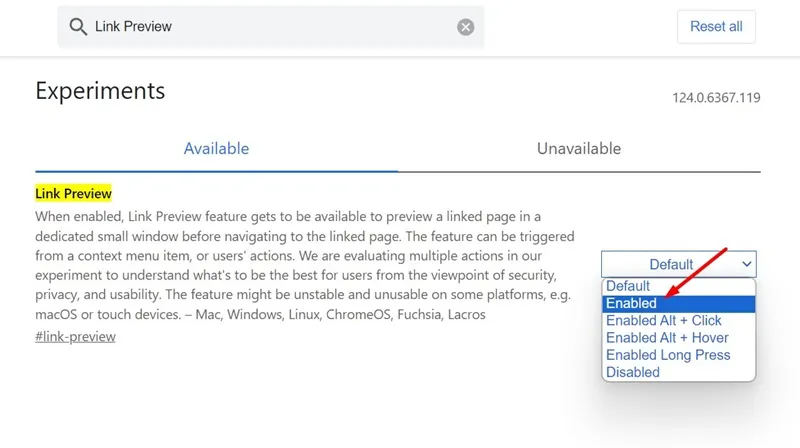
5. Įjungę, spustelėkite mygtuką Paleisti iš naujo , kad iš naujo paleistumėte žiniatinklio naršyklę ir suaktyvintumėte funkciją.
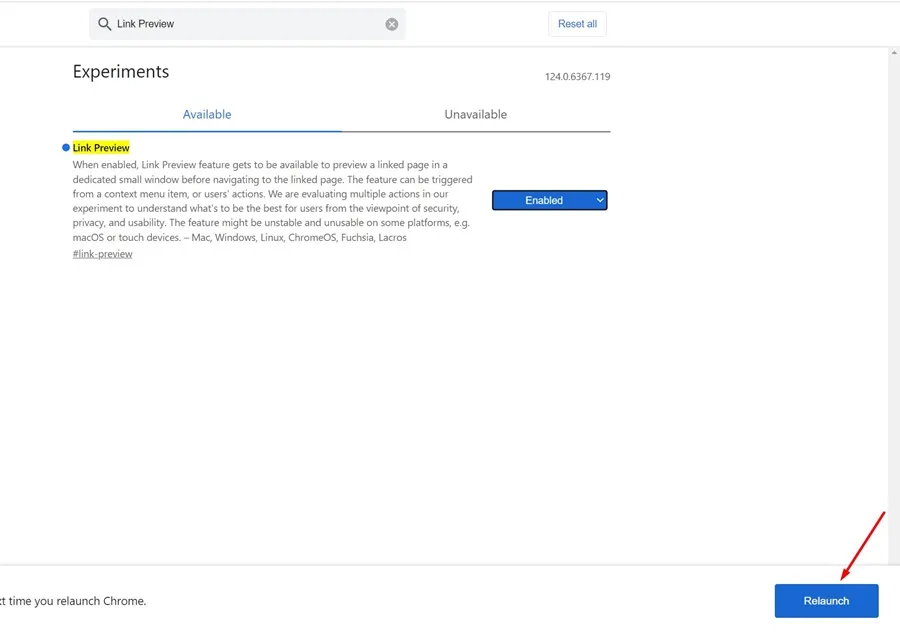
Viskas! Šie veiksmai įgalins nuorodų peržiūros funkciją „Google Chrome“ naršyklėje darbalaukyje.
Kaip naudoti nuorodų peržiūrą „Google Chrome“?
Dabar, kai jau įgalinote nuorodų peržiūrą savo „Google Chrome“ naršyklėje, laikas sužinoti, kaip naudoti šią funkciją savo naudai. Štai kaip naudoti nuorodų peržiūros funkciją darbalaukiui skirtoje „Google Chrome“.
1. Kompiuteryje paleiskite „Google Chrome“ žiniatinklio naršyklę.
2. Dabar naršyklės paieškoje ieškokite bet kurios svetainės arba raktinio žodžio.
3. Paieškos rezultatuose dešiniuoju pelės mygtuku spustelėkite susietą puslapį ir pasirinkite parinktį Peržiūros saitas .
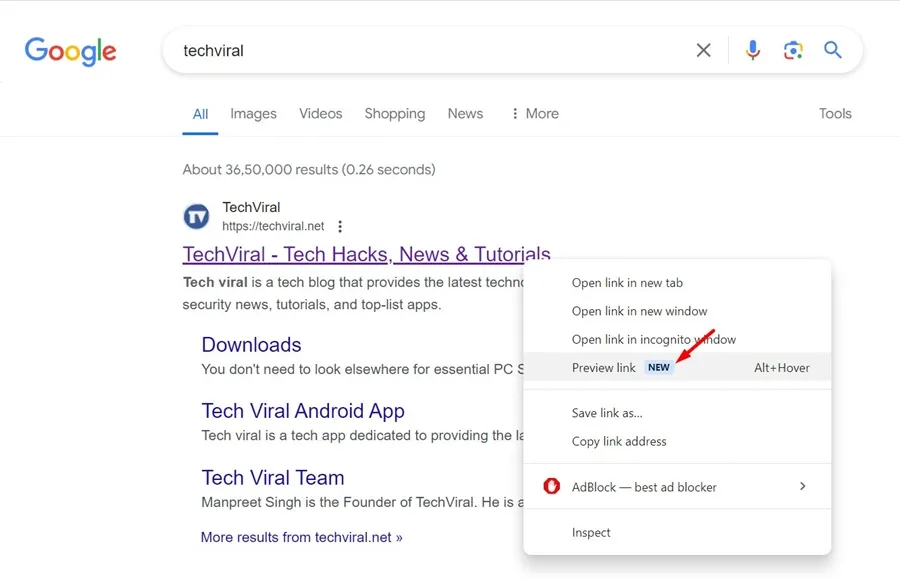
4. Nuorodos peržiūros funkcija parodys nuorodos peržiūrą. Tai suteiks jums aiškų supratimą, ar atidaryti svetainę.
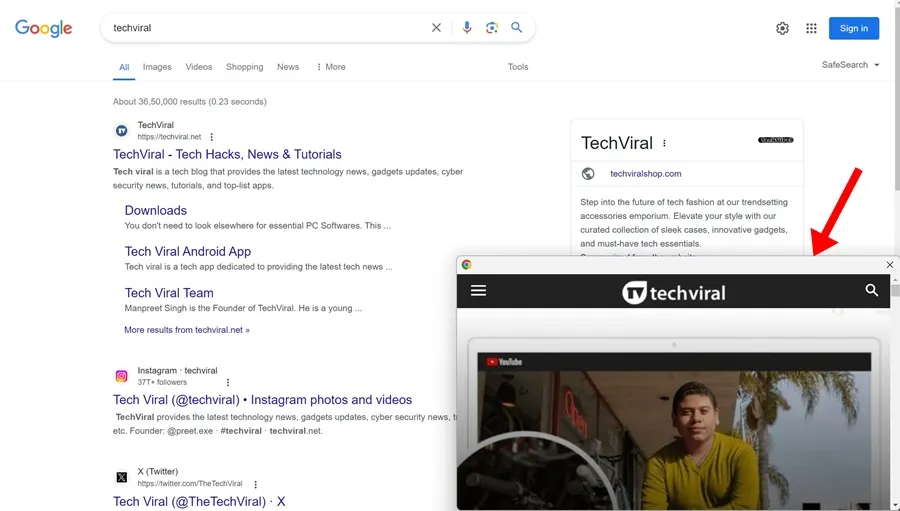
5. Taip pat galite naudoti ALT + kairiojo pelės mygtuko spartųjį klavišą, kad atidarytumėte nuorodos peržiūrą „Google Chrome“.
Viskas! Taip galite naudoti nuorodos peržiūros funkciją staliniams kompiuteriams skirtoje „Google Chrome“ žiniatinklio naršyklėje.
Dažnai užduodami klausimai
Taigi, šis vadovas yra apie nuorodų peržiūros funkcijos įgalinimą ir naudojimą staliniams kompiuteriams skirtoje „Google Chrome“. Praneškite mums, jei jums reikia daugiau pagalbos šia tema komentaruose. Be to, jei šis vadovas jums buvo naudingas, nepamirškite juo pasidalinti su draugais.




Parašykite komentarą